CorelDRAW2023是一款非常專業(yè)的電腦圖像設(shè)計工具�����。該產(chǎn)品推出了全新的2023版本�,在功能和體驗上更進(jìn)一步�,最新的填充和透明設(shè)備功能可以完全控制任何類型的紋理,可以高效提供令人驚艷的矢量插圖�、布局�����、照片編輯和排版項目����。并且價格實惠的訂閱不僅能獲得令人難以置信的持續(xù)價值�����,還更有保障地獲得獨家的新功能和內(nèi)容�、一流的性能,以及對最新技術(shù)的支持����。適用于網(wǎng)絡(luò)攝影、印刷項目�、藝術(shù)�、排版等,讓你可以更好的進(jìn)行圖像設(shè)計�����,免費下載����。
在CorelDRAW 2023中為大家提供了很多專業(yè)的制圖工具和功能�����,而借助新工具和增強功能�,既可以縮短您的設(shè)計成功之路�����,讓你更快地將創(chuàng)意轉(zhuǎn)化為令人驚艷的成果�。還可以直接幫助用戶反饋有意義的產(chǎn)品質(zhì)量改進(jìn),從而更有信心地交付項目����。總之這里極致高效的工具適用于任何類型的輸出����,讓您在更短的時間內(nèi)交付出色的結(jié)果。

【安裝說明】
1�����、雙擊下載好的CorelDRAW 2023安裝程序,開始下載CorelDRAW 2023�,這里需要下載很多相關(guān)的軟件,所以會比較慢�,要耐心等待。
2����、下載完畢后,界面會提示注冊產(chǎn)品賬戶相關(guān)信息����,要登錄,需要創(chuàng)建一個Corel�����,賬戶輸入郵箱及密碼�。進(jìn)入下一步。
3�����、單擊“輸入序列號”按鈕�,輸入已有的序列號����,然后單擊“認(rèn)證”按鈕�,對產(chǎn)品進(jìn)行認(rèn)證�。
至此,CorelDRAW 2023已成功激活�,打開軟件,在其“幫助>關(guān)于CorelDRAW 2023”中可查看產(chǎn)品相關(guān)信息和序列號�����。
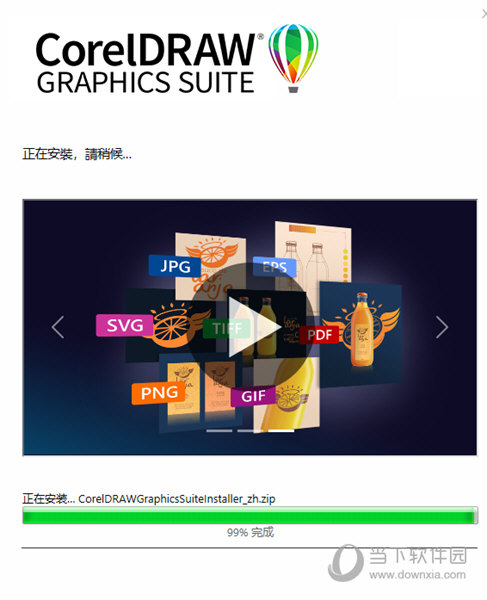
【功能特點】
準(zhǔn)備順利進(jìn)行����。 充滿創(chuàng)意和自信的設(shè)計。 分享和擴(kuò)展你的經(jīng)驗����。 速度更快,效率更高�。 重新設(shè)計,完全可訪問自定義界面�����。 高級工作區(qū)����。
完全控制填充和透明度����。 矢量和位圖圖案填充�。 特殊效果和高級照片編輯。 精確的布局和繪圖工具�。 高分辨率和多顯示器支持。
舒適�、專業(yè)的網(wǎng)站設(shè)計。 重新設(shè)計色彩管理引擎�����。 CorelDraw完整版有很多高級工具�。 洪水和開口被完全控制 重要的光柵、矢量程序
除了透明度�,消費者還可以控制充值 它包括單字母驗證和高級身份驗證 更新和更改您的頭像 適用于一般用途類型 支持復(fù)雜軟件
有一種新的文件樣式 它有傳統(tǒng)的色彩調(diào)和 Corel Draw的最新版本和最佳工作支持革命性的矢量結(jié)構(gòu)
今天,學(xué)者們可以獲得一些資源 它可以用不同的方式來組織 添加了現(xiàn)場草圖工具 它可以在某些設(shè)備上轉(zhuǎn)換成正確的符號 支持敏感設(shè)備
推薦矢量條件和系統(tǒng) 網(wǎng)上有一個很棒的滑塊 您將看到標(biāo)準(zhǔn)節(jié)點形狀的組合 這個軟件簡單易用 遺產(chǎn)工作的重要性
您可以使用這些方法輕松開始這些步驟�。 您可以添加徽標(biāo)、標(biāo)志和符號�����,以及web上的內(nèi)容����。 圖形套件為圖像編輯器提供了專業(yè)的布局工具。
CorelDRAW Graphics Suite沒有顯示出老化的跡象或癥狀�����,即使它有著超現(xiàn)代的界面�����。 工藝和設(shè)備在不斷改進(jìn)�。
CorelDRAW提供了新的硬件驅(qū)動器和更高的靈活性。適用于所有類型的應(yīng)用�����。 有了這個軟件�,你可以創(chuàng)建可打印的布局,并從互聯(lián)網(wǎng)上下載�����。
這種類型的幫助對于設(shè)計徽標(biāo)����、傳單和小冊子非常有用�。 市場上最好的人像應(yīng)用之一�。 第一種類型是考慮到彈藥筒的要求而設(shè)計的。

【如何導(dǎo)入圖片】
1�����、打開軟件后首先點擊左上角新建一個空白模板

2�����、然后選擇模板的尺寸并點擊ok
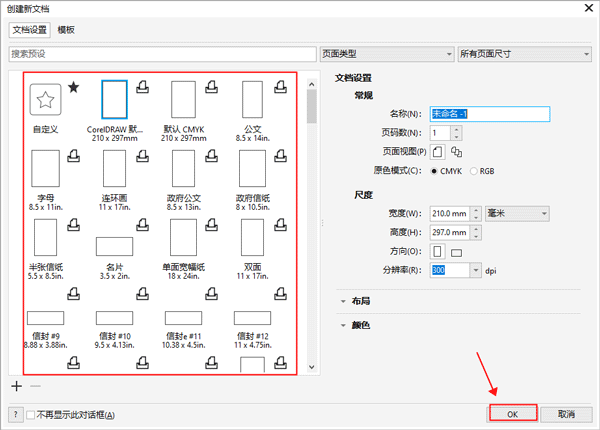
3����、空白模板創(chuàng)建后點擊文件,選擇導(dǎo)入功能
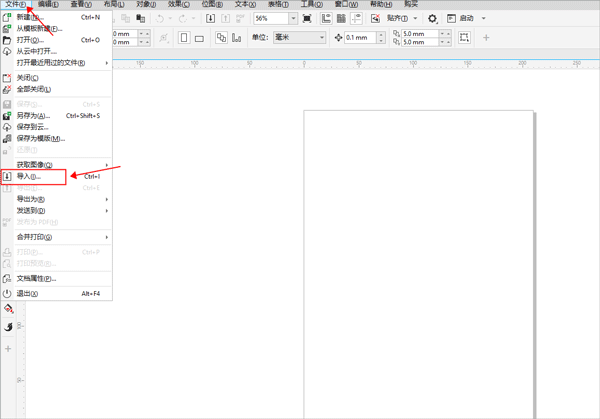
4�、接著在電腦文件夾中選擇你要導(dǎo)入的圖片即可
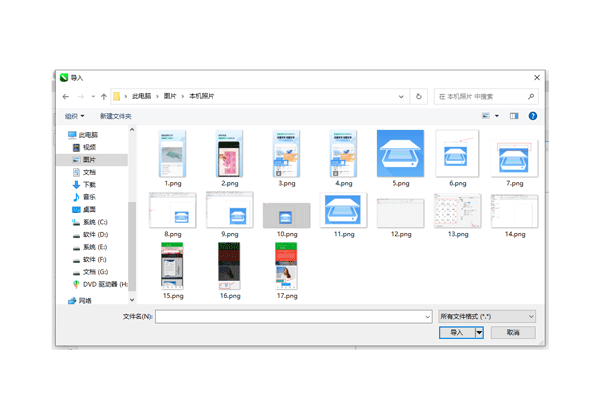
【怎么裁剪多余的部分】
1、在圖片編輯界面中�����,點擊左邊工具欄的裁剪功能
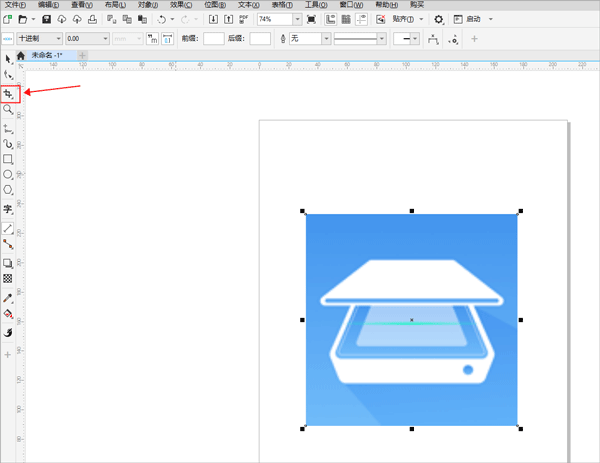
2�����、然后在圖片中框出你需要的部分����,并點擊左上角裁剪
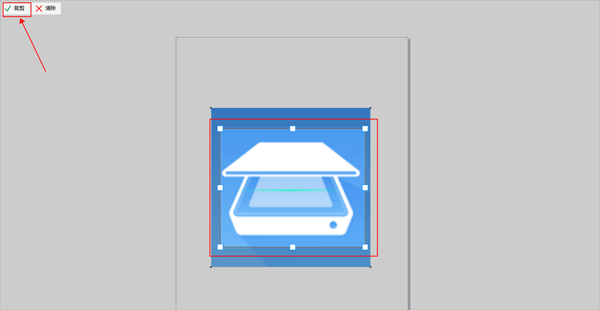
3�、最后就能看到此圖片已經(jīng)被裁剪掉多余的部分啦
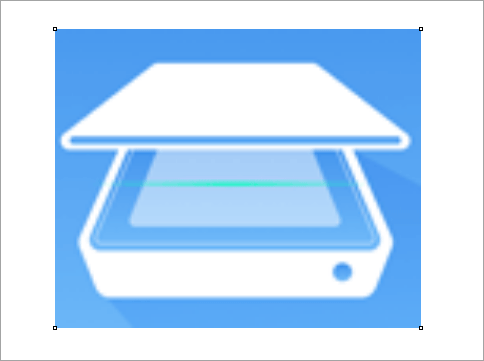
【怎么標(biāo)注尺寸】
1�����、在左邊工具欄中點擊平行度量工具
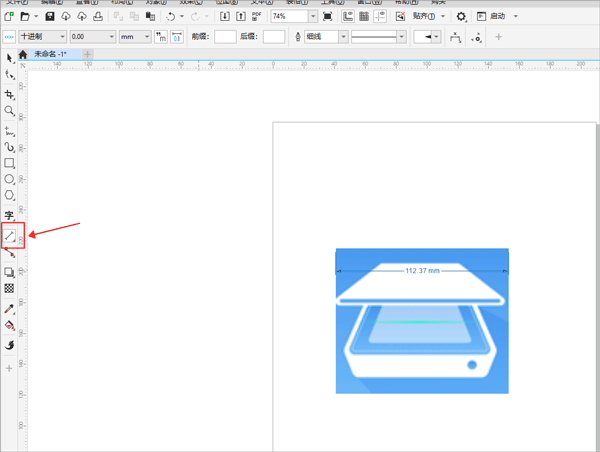
2�、然后在圖片上先選擇第一個節(jié)點����,然后按住鼠標(biāo)滑動并點下第二個點
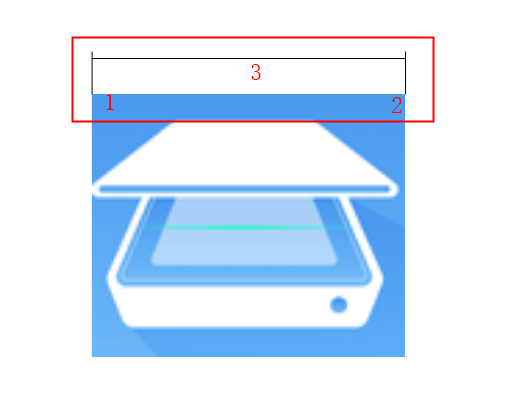
3、最后在想空白處點擊一下就可以標(biāo)注出該線條的尺寸啦
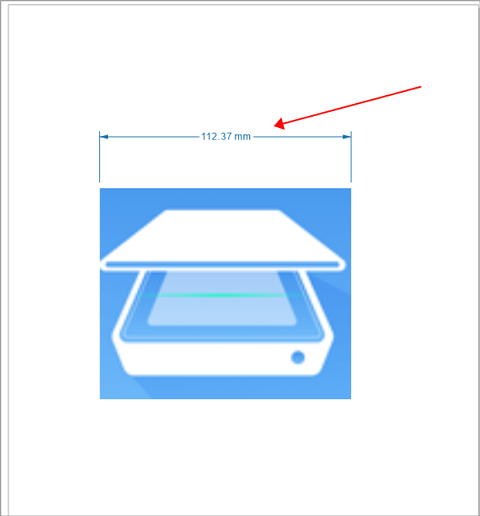
【快捷鍵】
1 執(zhí)行顯示比例動作然后返回前一個工具【F2】
2 打開「檢視管理員泊塢窗口」【Ctrl】+【F2】�����。
3 按下并拖動這個工具便可平移繪圖【H】����。
4 縮小繪圖的顯示比例【F3】。
5 顯示繪圖中的全部物件【F4】����。
6 僅放大顯示選取物件的比例【Shift】+【F2】。
7 顯示整個可打印頁面【Shift】+【F4】����。
8 將繪圖向上平移【Alt】+【↑】
09 將繪圖向下平移【Alt】+【↓】
10 將繪圖向右平移【Alt】+【←】
11 將繪圖向左平移【Alt】+【→】
12 打開「濾鏡泊塢窗口」【Alt】+【F3】
13 打開設(shè)定CorelDRAW選項的對話框【Ctrl】+【J】
14 打開「圖形與文字樣式泊塢窗口」【Ctrl】+【F5】
15 到上一頁【PageUp】
16 到下一頁【PageDown】
17 將字體大小縮減為前一個點數(shù)【Ctrl】+數(shù)字鍵盤【2】
18 將字體大小縮減為「字體大小列表」中的前一個設(shè)定【Ctrl】+數(shù)字鍵盤【4】
19 將字體大小增加為「字體大小列表」中的下一個設(shè)定【Ctrl】+數(shù)字鍵盤【6】
20 將字體大小增加為下一個點數(shù)【Ctrl】+數(shù)字鍵盤【8】
21 變更文字對齊方式為不對齊【Ctrl】+【N】
22 變更文字對齊方式為強迫上一行完全對齊【Ctrl】+【H】
23 新增/刪除文字物件的首字放大(切換式)【Ctrl】+【Shift】+【D】
24 變更文字對齊方式為完全對齊【Ctrl】+【J】
25 變更文字對齊方式為向右對齊【Ctrl】+【R】
26 變更文字對齊方式為向左對齊【Ctrl】+【L】
27 變更文字對齊方式為置中對齊【Ctrl】+【E】
28 變更選取文字的大小寫【Shift】+【F3】
29 顯示非打印字符【Ctrl】+【Shift】+【C】
【軟件配置】
Windows 11 或 Windows 10(21H2 或更高版本)�����,64 位�,帶有最新更新
Intel Core i3/5/7/9 或 AMD Ryzen 3/5/7/9/Threadripper, EPYC
支持 OpenCL 1.2 的顯卡加 3+ GB VRAM
8 GB RAM
5.5 GB 硬盤空間(用于應(yīng)用程序和安裝文件)
鼠標(biāo)����、手寫板或多點觸摸屏
1280 x 720 屏幕分辨率,比例為 100% (96 dpi)
DVD 驅(qū)動器可選(用于盒式安裝)�����;
從 DVD 安裝需要下載高達(dá) 900 MB
需要連接至 Internet 才能安裝和認(rèn)證 CorelDRAW Graphics Suite 以及訪問其中包含的某些軟件組件����,在線功能和內(nèi)容。
【更新序列號】
NBVCD-7TFG0-IJN9B-V7RDC-CD2023
【更新內(nèi)容】
CorelDRAW 2023有什么新內(nèi)容����? 破壞性的光柵和矢量效果。 此外����,不要過于依賴你的材料和照明�。 改進(jìn)了彩色頁面的像素性能�����。還有,更新套件!
CorelDRAW SE 2023新增了多頁視圖的功能,在查看菜單中,勾選多頁視圖�����,就可以啟用多頁視圖�����。在多頁視圖中�,我們可以同時查看并編輯多個頁面的內(nèi)容�。同時,我們還可以使用標(biāo)尺�����、輔助線����,網(wǎng)格等工具�,這些小工具能夠幫助我們快速對齊內(nèi)容�,準(zhǔn)確地將需要的內(nèi)容放到正確的位置上,十分方便�����。
2�、照片編輯
CorelPHOTO-PAINT具備基于圖層的照片處理能力,將照片導(dǎo)入編輯器后�,我們可以使用預(yù)設(shè)效果輕松實現(xiàn)照片的調(diào)光調(diào)色。同時�����,編輯器還提供了涂抹消除�����,圖像校正�、照片克隆、顏色替換等功能����。
3、自定義工作區(qū)
①CorelDRAW SE 2023中預(yù)設(shè)了標(biāo)準(zhǔn)����、觸摸和專長工作區(qū),我們可以在軟件的歡迎頁面進(jìn)行切換����。為了滿足不同用戶在不同場景下的使用習(xí)慣,軟件還提供了自定義工作區(qū)的功能�����。
?����、谶\行軟件����,點擊工具菜單�����,再點擊選項����,然后點擊自定義�����,會彈出自定義窗口����。在這個窗口中����,可以自定義CorelDRAW 的外觀、命令欄�、命令和調(diào)色板。
4�����、排版
CorelDRAW SE 2023的文本工具不僅擁有豐富的字體字形庫����,還集成了OpenType功能,它提供了數(shù)字�����、字母、連筆字等的替換功能�����,可以協(xié)助排版用戶更快地設(shè)計排版����。


 CorelDRAW2023正式版 官方中文最新版
CorelDRAW2023正式版 官方中文最新版

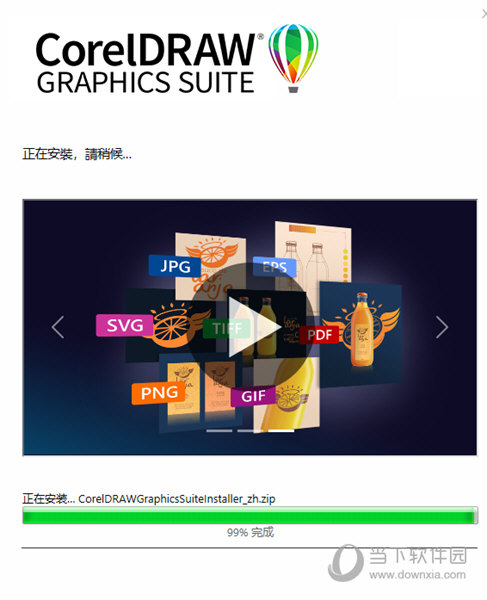


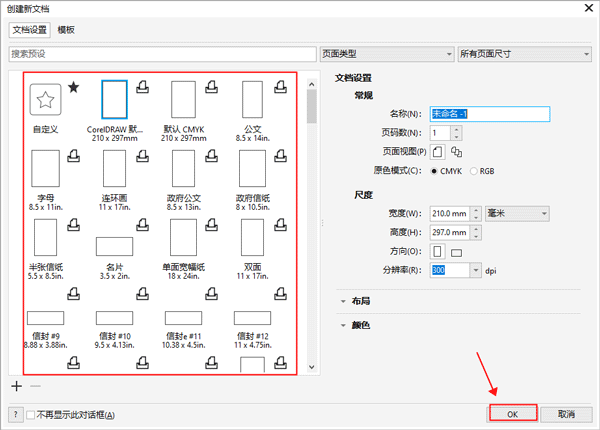
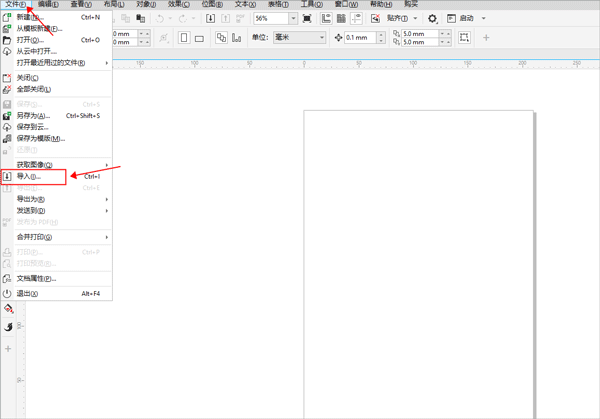
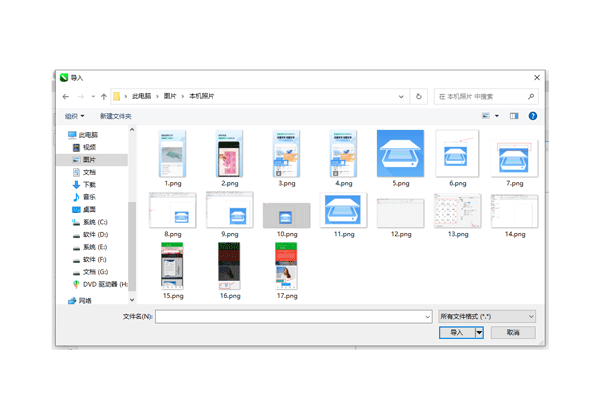
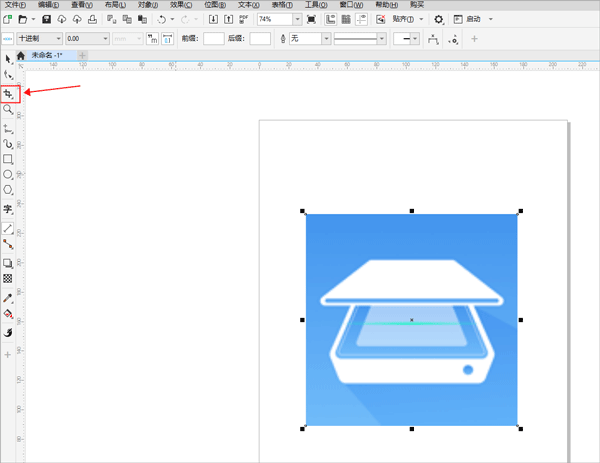
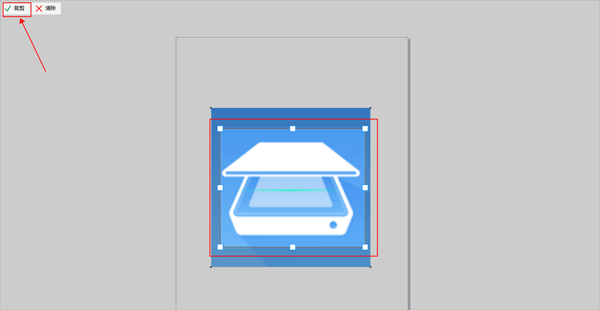
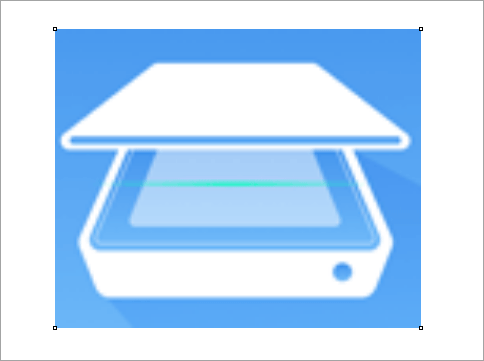
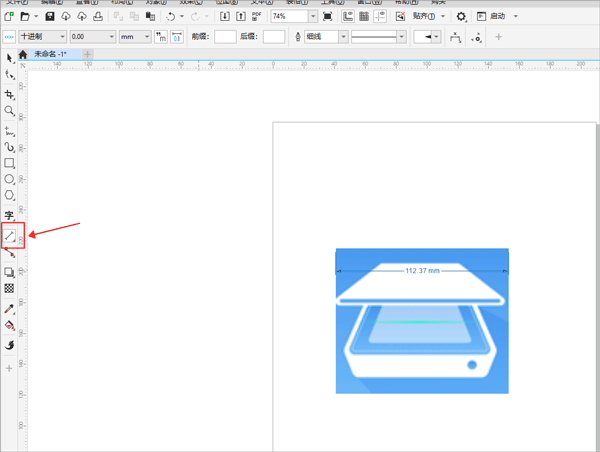
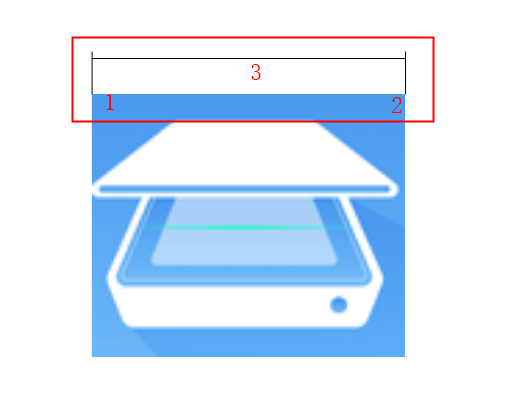
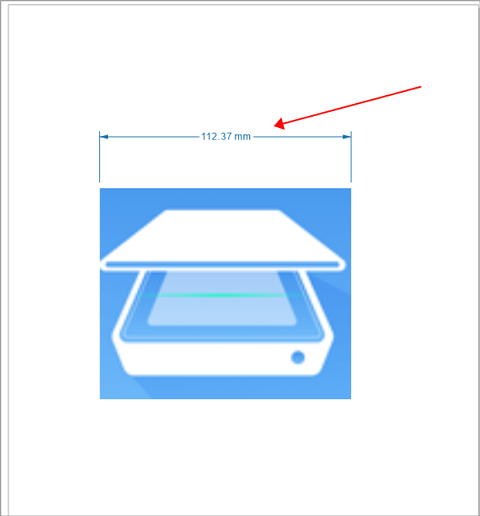















 CorelDRAW 12.0.0.525 綠色軟件站專用第二版
CorelDRAW 12.0.0.525 綠色軟件站專用第二版 Drawio流程圖軟件 V22.1.11 漢化免費版
Drawio流程圖軟件 V22.1.11 漢化免費版 億圖圖示設(shè)計軟件破解版 2023 V13.0.0.1048 中文免費版
億圖圖示設(shè)計軟件破解版 2023 V13.0.0.1048 中文免費版 Action錄屏軟件
Action錄屏軟件 Win11照片查看器
Win11照片查看器 ai腳本插件合集
ai腳本插件合集 熊貓繪畫PC端
熊貓繪畫PC端 VUP虛擬偶像直播工具
VUP虛擬偶像直播工具 JDSoft ArtForm
JDSoft ArtForm 超級錄屏電腦版
超級錄屏電腦版 Aseprite
Aseprite CAD快速看圖電腦版
CAD快速看圖電腦版 CAXA CAD電子圖板
CAXA CAD電子圖板 源泉設(shè)計CAD插件
源泉設(shè)計CAD插件 Windows7照片查看器
Windows7照片查看器 cad電氣元件圖庫
cad電氣元件圖庫 Procreate全明星筆刷套裝
Procreate全明星筆刷套裝 載圖助手
載圖助手 Snipaste
Snipaste 圖片工廠電腦版
圖片工廠電腦版 GifCam中文版
GifCam中文版 Windows10照片查看器
Windows10照片查看器 永盛畫圖軟件
永盛畫圖軟件 DrawingCombiner
DrawingCombiner ImageJ軟件
ImageJ軟件 達(dá)芬奇調(diào)色軟件
達(dá)芬奇調(diào)色軟件 dicom瀏覽器
dicom瀏覽器 CyberLink YouPaint
CyberLink YouPaint YQMKPAT
YQMKPAT PhotoShop7.0簡體中文版
PhotoShop7.0簡體中文版 Digital Photo Professional
Digital Photo Professional chem3d軟件
chem3d軟件 CorelDraw12簡體中文版
CorelDraw12簡體中文版